
У вас есть документ на неправильном языке? Если вы работаете с людьми из других стран, людьми, которые говорят на других языках, или у вас есть школьное задание для занятий по иностранному языку, то вы можете столкнуться с документом на языке, отличном от вашего родного.
Существует ряд различных инструментов, которые могут помочь вам перевести документ, но есть еще один, встроенный в приложение Google Docs. Наш учебник ниже покажет вам, как использовать инструмент перевода Документов Google, чтобы оценить документ, который вы открыли в Документах Google, и создать его копию на желаемом языке.
Как использовать инструмент переводчика в Google Docs
Шаги, описанные в этой статье, были выполнены в настольной версии веб-браузера Google Chrome. В этом руководстве предполагается, что у вас уже есть документ на иностранном языке в Документах Google. Если нет, вы всегда можете скопировать и вставить его из существующего документа в новый файл Google Docs.
Шаг 1. Войдите в свой Диск Google по адресу https://drive.google.com и откройте документ.
Шаг 2: выберите «инструменты» вариант в верхней части окна.

Шаг 3: выберите «Перевести документ» вариант.
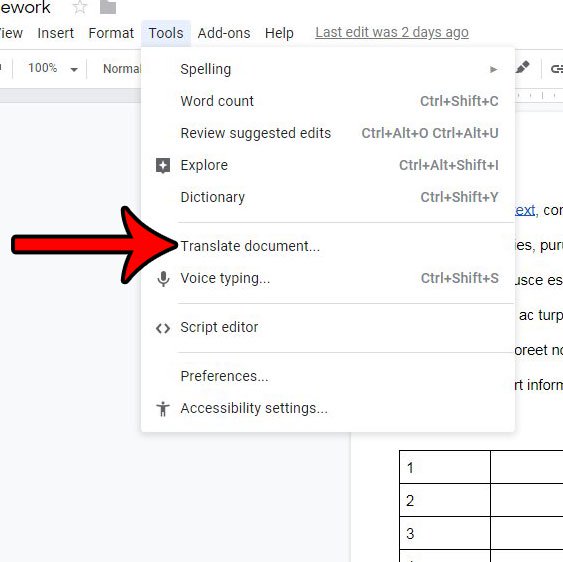
Шаг 4: Дайте название переведенному документу, затем нажмите «Выбрать язык» выпадающее меню и выберите нужный язык для переведенного документа.
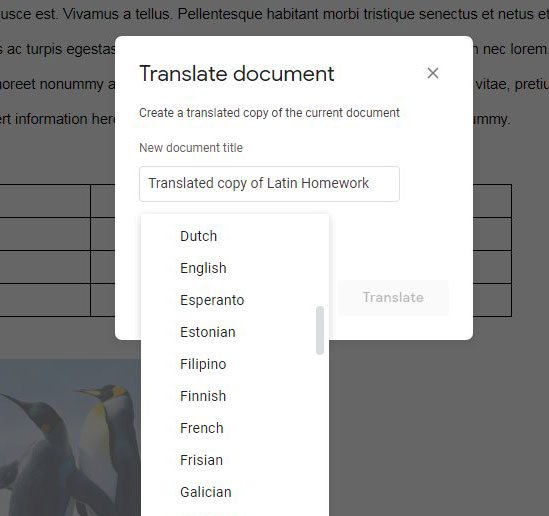
Шаг 5: Нажмите «Перевести» кнопка.
Через несколько секунд откроется переведенная версия документа. Обратите внимание, что этот перевод не будет идеальным, поэтому маловероятно, что то, что вы увидите, будет использовать идеальную грамматику и структуру предложений для языка вывода.
Вы редактируете документ в Документах Google, но ваши изменения добавляются в виде комментариев? Узнайте, как изменить режим редактирования, чтобы вы могли работать с документом так, как вы хотите.